Provisionner les imprimantes
Serveur d’impression universelle Citrix
Lorsque vous déterminez la meilleure solution d’impression pour votre environnement, tenez compte de ce qui suit :
- Le serveur d’impression universelle fournit des fonctionnalités ne sont pas disponibles pour le fournisseur d’impression Windows : la mise en cache des images et des polices, la compression avancée, l’optimisation et la prise en charge de la qualité de service (QoS).
- Le pilote d’impression universelle prend en charge les paramètres indépendants de machine publics définis par Microsoft. Si les utilisateurs ont besoin d’accéder à des paramètres qui sont spécifiques au fabricant d’un pilote d’impression, le Serveur d’impression universelle associé à un pilote natif Windows peut être la meilleure solution. Avec cette configuration, vous conservez les avantages du Serveur d’impression universelle tout en offrant aux utilisateurs l’accès aux fonctionnalités d’impression spécialisées. Un compromis à prendre en compte est que les pilotes natifs Windows nécessitent une certaine maintenance.
- Le serveur d’imprimante universel Citrix fournit une prise en charge de l’impression universelle pour les imprimantes réseau. Le serveur d’impression universelle utilise le pilote d’impression universelle, un seul pilote sur la machine avec OS de serveur qui permet l’impression locale ou réseau à partir de n’importe quel périphérique, y compris des clients légers et des tablettes.
Pour utiliser le Serveur d’impression universelle avec un pilote natif Windows, activez le serveur d’impression universelle. Par défaut, si le pilote natif Windows est disponible, il est utilisé. Sinon, le pilote d’impression universelle est utilisé. Pour spécifier les modifications apportées à ce comportement, par exemple pour utiliser uniquement les pilotes natifs Windows ou le pilote d’impression universelle, mettez à jour le paramètre de stratégie Utilisation du pilote d’impression universelle.
Installer le serveur d’impression universelle
Pour utiliser le serveur d’impression universelle, installez le composant UpsServer sur vos serveurs d’impression, comme décrit dans les documents d’installation et configurez-le. Pour de plus amples informations, consultez la section Installer les composants principaux et Installer à l’aide de la ligne de commande.
Dans les environnements dans lesquels vous voulez déployer le composant UPClient séparément, par exemple avec XenApp 6.5 :
- Téléchargez le package autonome XenApp et XenDesktop Virtual Delivery Agent (VDA) pour OS de bureau ou de serveur Windows.
- Extrayez le VDA à l’aide des instructions de ligne de commande décrites dans la section Installer à l’aide de la ligne de commande.
- Installez les composants requis depuis \Image-Full\Support\VcRedist_2013_RTM
- Vcredist_x64 / vcredist_x86
- Exécutez x86 pour 32 bits uniquement, et les deux packages pour les déploiements 64 bits
- Vcredist_x64 / vcredist_x86
- Installez le composant requis cdf depuis \Image-Full\x64\Virtual Desktop Components ou \Image-Full\x86\Virtual Desktop Components.
- Cdf_x64 / Cdf_x86
- x86 pour 32 bits, x64 pour 64 bits
- Cdf_x64 / Cdf_x86
- Localisez le composant UPClient dans \Image-Full\x64\Virtual Desktop Components ou \Image-Full\x86\Virtual Desktop Components.
- Installez le composant UPClient en extrayant et en lançant le MSI du composant.
- Un redémarrage est nécessaire après l’installation du composant UPClient.
Refuser de prendre part au programme CEIP pour le serveur d’impression universelle
Vous êtes automatiquement inscrit au Programme d’amélioration de l’expérience utilisateur Citrix (CEIP) lorsque vous installez le serveur d’impression universelle. Le premier chargement de données s’effectue sept jours après la date et heure d’installation.
Pour ne plus participer au programme CEIP, modifiez la clé de registre HKLM\Software\Citrix\Universal Print Server\CEIPEnabled et définissez la valeur DWORD sur 0.
Pour participer à nouveau, définissez la valeur DWORD sur 1.
Attention :
Toute utilisation incorrecte de l’Éditeur du Registre peut générer des problèmes sérieux, pouvant vous obliger à réinstaller le système d’exploitation. Citrix ne peut garantir la possibilité de résoudre les problèmes provenant d’une mauvaise utilisation de l’Éditeur du Registre. Vous assumez l’ensemble des risques liés à l’utilisation de l’Éditeur du Registre. Veillez à faire une copie de sauvegarde de votre registre avant de le modifier.
Pour de plus amples informations, consultez Citrix Insight Services.
Configurer le serveur d’impression universelle
Utilisez les paramètres de stratégie Citrix suivants pour configurer le serveur d’impression universelle. Pour plus d’informations, reportez-vous à l’aide des paramètres de stratégie à l’écran.
- Serveur d’impression universelle activé. Le serveur d’impression universelle est désactivé par défaut. Lorsque vous activez le serveur d’impression universelle, vous pouvez choisir d’utiliser le fournisseur d’impression Windows si le serveur d’impression universelle n’est pas disponible. Après avoir installé le serveur d’impression universelle, un utilisateur peut ajouter et énumérer des imprimantes réseau au travers des interfaces du fournisseur d’impression Windows et du fournisseur Citrix.
- Port (CGP) du flux de données d’impression du serveur d’impression universelle. Spécifie le numéro de port TCP utilisé par l’écouteur CGP (Common Gateway Protocol) du flux de données d’impression Serveur d’impression universelle. Valeurs par défaut 7229.
- Port (HTTP/SOAP) du service Web du serveur d’impression universelle. Spécifie le numéro de port TCP utilisé par l’écouteur Serveur d’impression universelle pour les requêtes HTTP/SOAP entrantes. Valeurs par défaut 8080.
Pour modifier le port par défaut HTTP 8080 pour les communications du serveur d’impression universelle vers des VDA XenApp et XenDesktop, le registre suivant doit également être créé et la valeur du numéro de port doit être modifiée sur l’ordinateur du serveur d’impression universelle :
HKEY_LOCAL_MACHINE\SOFTWARE\Policies\Citrix\PrintingPolicies
“UpsHttpPort”=DWORD:
Ce numéro de port doit correspondre à la stratégie HDX, le port du service Web du serveur d’impression universelle (HTTP/SOAP), dans Studio.
- Limite de bande passante d’entrée du flux d’impression du serveur d’impression universelle (kbps). Spécifie la limite supérieure (en kilobits par seconde) pour le transfert des données d’impression mises à disposition depuis chaque tâche d’impression vers le Serveur d’impression universelle à l’aide de CGP. La valeur par défaut est 0 (illimitée).
- Serveurs d’impression universelle d’équilibrage de la charge. Ce paramètre dresse la liste des serveurs d’impression universelle à utiliser pour répartir la charge des connexions aux imprimantes établies lors du lancement de la session, après l’évaluation d’autres paramètres de stratégie d’impression Citrix. Pour optimiser la durée de création des imprimantes, Citrix recommande que les mêmes imprimantes partagées soient installées sur tous les serveurs d’impression.
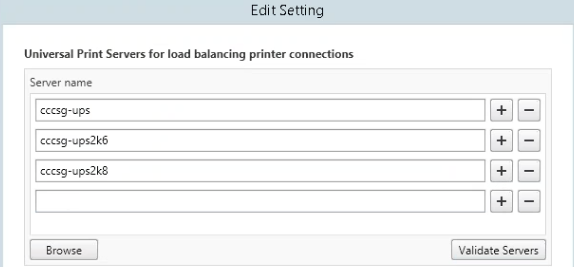
- Seuil au-delà duquel les serveurs d’impression universelle sont hors service. Indique la durée pendant laquelle l’équilibrage de charge attend le rétablissement de la connexion à un serveur d’impression universelle avant de considérer que le serveur est hors connexion et de répartir sa charge sur d’autres serveurs d’impression disponibles. Le délai par défaut est de 180 secondes.
Une fois les stratégies d’impression modifiées sur le Delivery Controller, l’application des modifications de stratégie aux VDA peut prendre quelques minutes.
Interactions avec d’autres paramètres de stratégie : le serveur d’impression universelle respecte les autres paramètres de stratégie d’impression Citrix et interagit avec eux comme indiqué dans le tableau suivant. Les informations fournies supposent que si le paramètre de stratégie Serveur d’impression universelle est activé, les composants Serveur d’impression universelle sont installés, et les paramètres de stratégie sont appliqués.
| Paramètre de stratégie | lnteraction |
|---|---|
| Redirection d’imprimante cliente, Créer automatiquement les imprimantes clientes | Si le Serveur d’impression réseau est activé, les imprimantes réseau clientes peuvent être créées à l’aide du pilote d’imprimante universelle, au lieu des pilotes natifs. Les utilisateurs aperçoivent le même nom d’imprimante qu’avant. |
| Imprimantes de session | Lors de l’utilisation de la solution du serveur d’impression universelle Citrix, les paramètres de stratégie du pilote d’imprimante universelle sont appliqués. |
| Connexions directes au serveur d’impression | Lorsque le serveur d’impression réseau est activé et que le paramètre de stratégie d’utilisation des pilotes d’imprimante universelle est configuré pour utiliser l’impression universelle uniquement, une connexion d’imprimante réseau directe peut être créée sur le serveur d’impression, à l’aide du pilote d’impression universelle. |
| Préférence UPD | Prend en charge les pilotes EMF et XPS. |
Effets sur les interfaces utilisateur : le pilote d’impression universelle Citrix utilisé par le serveur d’impression universelle désactive les contrôles d’interface utilisateur suivants :
- dans la boîte de dialogue Propriétés d’imprimante, le bouton Paramètres d’imprimante local ;
- dans la boîte de dialogue Propriétés du document, les boutons Paramètres d’imprimante locale et Aperçu sur le client.
Le pilote d’imprimante universelle Citrix (pilotes EMF et XPS) prend en charge les fonctionnalités d’impression avancées, telles que l’agrafage et l’alimentation papier. L’utilisateur peut sélectionner les options Agrafage ou Alimentation papier dans la boîte de dialogue d’impression UDP personnalisée si le client ou les imprimantes réseau qui sont mappés sur le pilote d’imprimante universelle (UDP) dans la session prennent en charge ces fonctionnalités.
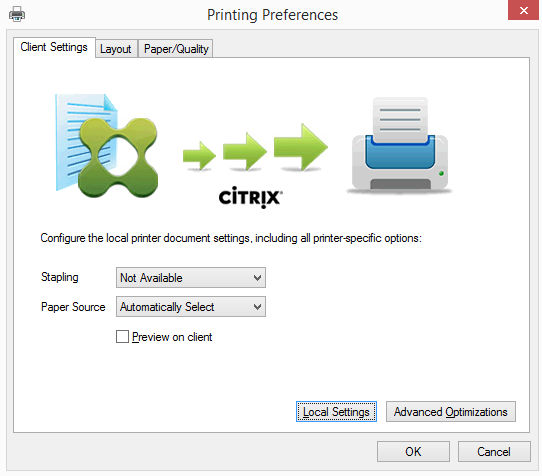
Pour configurer les paramètres d’imprimante non standard, tels que l’agrafage et le code PIN, sélectionnez Paramètres locaux dans la boîte de dialogue d’impression du pilote d’imprimante universelle pour les imprimantes mappées par le client qui utilisent le pilote Citrix EMF ou XPS. La boîte de dialogue Préférences d’impression de l’imprimante mappée est affichée en dehors de la session sur la machine cliente, ce qui permet à l’utilisateur de modifier les options d’imprimante, et les paramètres modifiés sont utilisés dans la session active lors de l’impression de ce document.
Ces fonctionnalités sont disponibles si le pilote natif les rend disponibles à l’aide de la technologie d’impression de Microsoft. Le pilote natif doit utiliser les mots clés du schéma d’impression standard dans le fichier XML des fonctionnalités d’impression. Si des mots-clés non standard sont utilisés, les fonctionnalités d’impression avancées ne seront pas disponibles à l’aide du pilote d’imprimante universelle Citrix.
Lors de l’utilisation du serveur d’impression universelle, l’assistant d’ajout d’imprimante du fournisseur d’impression Citrix est le même que l’assistant d’ajout d’imprimante du fournisseur d’impression Windows, avec les exceptions suivantes :
- Lors de l’ajout d’une imprimante par nom ou adresse, vous pouvez fournir un numéro de port HTTP/SOAP pour le serveur d’impression. Ce numéro de port devient une partie du nom d’imprimante et apparaît dans les affichages.
- Si le paramètre de stratégie d’utilisation du pilote d’impression universelle Citrix spécifie que l’impression universelle doit être utilisée, le nom du pilote d’imprimante universelle s’affiche lors de la sélection d’une imprimante. Le fournisseur d’impression Windows ne peut utiliser le pilote d’impression universelle.
Le fournisseur d’impression Citrix ne prend pas en charge la restitution côté client.
Pour de plus amples informations sur le serveur d’impression universelle, consultez l’article CTX200328.
Imprimantes clientes créées automatiquement
Ces solutions d’impression universelle sont fournies pour les imprimantes clientes :
-
Imprimante universelle Citrix : une imprimante générique créée au début des sessions qui n’est associée à aucun périphérique d’impression. L’imprimante universelle Citrix n’est pas requise pour énumérer les imprimantes clientes disponibles lors de l’ouverture de session, ce qui permet de réduire considérablement l’utilisation des ressources et de diminuer les durées d’ouverture de session de l’utilisateur. L’imprimante universelle peut imprimer sur n’importe quel périphérique d’impression côté client.
L’imprimante universelle Citrix peut ne pas fonctionner pour toutes les machines utilisateur ou Citrix Receiver de votre environnement. L’imprimante universelle Citrix requiert un environnement Windows et ne prend pas en charge Citrix Offline Plug-in ou les applications livrées en streaming vers le client. Utilisez les imprimantes clientes créées automatiquement et le pilote d’impression universelle pour de tels environnements.
Si vous souhaitez utiliser une solution d’impression universelle pour Citrix Receivers non Windows, utilisez l’un des autres pilotes d’impression universelle, qui sont basés sur postscript/PCL et sont automatiquement installés.
-
Pilotes d’impression universelle Citrix : un pilote d’imprimante indépendant du périphérique. Si vous configurez un pilote d’impression universelle Citrix, le système utilise un pilote d’impression EMF par défaut.
Le pilote d’impression universelle Citrix peut alors créer des tâches d’impression plus petites à l’inverse des pilotes d’imprimante plus anciens ou moins avancés. Toutefois, un pilote spécifique à la machine peut être nécessaire pour optimiser les tâches d’impression pour une imprimante spécialisée.
Configurer l’impression universelle : utilisez les paramètres de stratégie Citrix suivants pour configurer l’impression universelle. Pour plus d’informations, reportez-vous à l’aide des paramètres de stratégie à l’écran.
- Utilisation du pilote d’impression universelle Indique quand utiliser l’impression universelle.
- Créer automatiquement l’imprimante universelle générique. Active ou désactive la création automatique de l’objet d’imprimante universelle Citrix générique pour les sessions lorsqu’une machine utilisateur compatible avec l’impression universelle est en cours d’utilisation. Par défaut, l’objet Imprimante universelle générique n’est pas créé automatiquement.
- Préférence de pilote universel Spécifie l’ordre dans lequel le système tente d’utiliser les pilotes d’impression universelle, en commençant par la première entrée de la liste. Vous pouvez ajouter, modifier ou supprimer des pilotes et changer leur ordre dans la liste.
- Préférence d’aperçu d’impression universelle. Spécifie s’il convient d’utiliser la fonction d’aperçu d’impression pour les imprimantes universelles génériques ou créées automatiquement.
- Mode de traitement EMF de l’impression universelle. Contrôle la méthode de traitement du fichier de spoule EMF sur la machine utilisateur Windows. Par défaut, les enregistrements EMF sont spoulés directement sur l’imprimante. Le spoulage directement vers l’imprimante permet au spouleur de traiter les enregistrements plus rapidement et utiliser moins de ressources d’UC.
Vous trouverez des stratégies supplémentaires dans la section Optimiser les performances d’impression. Pour modifier les valeurs par défaut des paramètres tels que la taille du papier, la qualité du papier, la couleur, l’impression recto verso et le nombre de copies, consultez l’article CTX113148.
Créer automatiquement des imprimantes depuis la machine de l’utilisateur : au début de la session, le système crée automatiquement toutes les imprimantes sur la machine utilisateur par défaut. Vous pouvez contrôler quels types, le cas échéant, d’imprimantes sont provisionnés auprès des utilisateurs et empêchent la création automatique.
Utilisez le paramètre de stratégie Citrix Créer automatiquement les imprimantes clientes pour contrôler la création automatique. Vous pouvez spécifier l’un des éléments suivants :
- toutes les imprimantes visibles pour la machine cliente, y compris les imprimantes connectées localement et les imprimantes réseau, sont créées automatiquement au début de chaque session (valeur par défaut) ;
- toutes les imprimantes locales connectées physiquement à la machine cliente sont créées automatiquement ;
- seule l’imprimante par défaut de la machine cliente est créée automatiquement.
- La création automatique est désactivée pour toutes les imprimantes clientes
Le paramètre Créer automatiquement les imprimantes clientes nécessite que le paramètre Redirection d’imprimante cliente soit Autorisé (valeur par défaut).
Attribuer les imprimantes réseau aux utilisateurs
Par défaut, les imprimantes réseau de la machine cliente sont créées automatiquement au début des sessions. Le système vous permet de réduire le nombre d’imprimantes réseau énumérées et mappées en spécifiant les imprimantes réseau à créer dans chaque session. Certaines de ces imprimantes sont appelées Imprimantes de session.
Vous pouvez filtrer des stratégies d’imprimante de session par adresse IP pour offrir l’impression de proximité. L’impression de proximité permet aux utilisateurs se trouvant dans une plage d’adresses IP spécifiée d’accéder automatiquement aux périphériques d’impression réseau existant dans la même plage. L’impression de proximité est fournie par le Serveur d’impression universelle Citrix et ne nécessite pas la configuration décrite dans cette section.
L’impression de proximité peut impliquer le scénario suivant :
- Le réseau d’entreprise interne fonctionne avec un serveur DHCP qui attribue automatiquement les adresses IP aux utilisateurs.
- Tous les services d’une entreprise possèdent des plages d’adresses IP désignées uniques.
- Des imprimantes réseau existent dans la plage d’adresses IP de chaque service.
Lorsque l’impression de proximité est configurée et un employé voyage d’un service à un autre, aucune autre configuration du périphérique d’impression n’est requise. Lorsque la machine utilisateur est reconnue dans la plage d’adresse IP du nouveau service, elle a accès à toutes les imprimantes réseau de cette plage.
Configurer des imprimantes spécifiques devant être redirigées dans les sessions : pour créer des imprimantes attribuées à l’administrateur, configurez le paramètre de stratégie Citrix Imprimantes de session. Ajoutez une imprimante réseau à cette stratégie à l’aide de l’une des méthodes suivantes :
- Entrez le chemin UNC de l’imprimante au format \\nomserveur\nomimprimante.
- Rechercher un emplacement d’imprimante sur le réseau.
- Recherchez des imprimantes sur un serveur spécifique. Entrez le nom du serveur selon le format \\nomserveur et cliquez sur Parcourir.
Important :
Le serveur fusionne tous les paramètres d’imprimantes de session activés de toutes les stratégies appliquées en commençant par celles dont la priorité est la plus élevée. Lorsqu’une imprimante est configurée dans plusieurs objets de stratégie, les paramètres personnalisés par défaut ne sont utilisés qu’à partir de l’objet de stratégie ayant la plus haute priorité dans laquelle cette imprimante est configurée.
Les imprimantes réseau créées à l’aide du paramètre Imprimantes de session peuvent varier selon les conditions dans lesquelles la session a été initiée, en appliquant un filtre sur les objets comme les sous-réseaux.
Spécifiez une imprimante réseau par défaut pour une session : par défaut, l’imprimante principale de l’utilisateur est utilisée comme imprimante par défaut pour la session. Utilisez le paramètre de stratégie Citrix Imprimante par défaut pour changer la façon dont l’imprimante par défaut sur la machine utilisateur est établie dans une session.
- Sur la page de paramètres Imprimante par défaut, sélectionnez un paramètre pour Choisir l’imprimante par défaut du client :
- Nom d’imprimante réseau. Les imprimantes ajoutées avec le paramètre de stratégie Imprimantes de session s’affichent dans ce menu. Sélectionnez l’imprimante réseau à utiliser comme valeur par défaut de cette stratégie.
- Ne pas ajuster l’imprimante par défaut de l’utilisateur. Utilise le réglage du profil utilisateur Windows ou des Services Terminal Server pour l’imprimante par défaut. Pour plus d’informations, reportez-vous à l’aide des paramètres de stratégie à l’écran.
- Appliquez la stratégie au groupe d’utilisateurs (ou autres objets filtrés) que vous souhaitez attribuer.
Configurer l’impression de proximité : l’impression de proximité est également fournie par le Serveur d’impression universelle Citrix, qui ne nécessite pas la configuration décrite ici.
- Créez une stratégie distincte pour chaque sous-réseau (ou pour correspondre à l’emplacement de l’imprimante).
- Dans chacune de ces stratégies, ajoutez les imprimantes de l’emplacement géographique de ce sous-réseau au paramètre Imprimantes de session.
- Attribuez au paramètre Imprimante par défaut la valeur Ne pas ajuster l’imprimante par défaut de l’utilisateur.
- Filtrez les stratégies par adresse IP cliente. Veillez à mettre à jour ces stratégies pour refléter les modifications apportées aux plages d’adresses IP DHCP.